Win7电脑任务栏点击没反应的解决方法
前几天用电脑办公的时候,遇到电脑任务栏点击后没有反应的情况,不管点击任务栏上的什么项目都无法点开,可能很多用户都有遇到过同样的电脑问题。如果你不知道如何解决的话,可以参考下面的教程,小编整理了一些资料,接下来就跟大家分享win7电脑任务栏点击没反应的解决方法。
解决方法一:
1、 按“Ctrl+alt+delete”组合快捷键。
2、 调出一个蓝色的窗口,点击“任务管理器”,如下图所示:
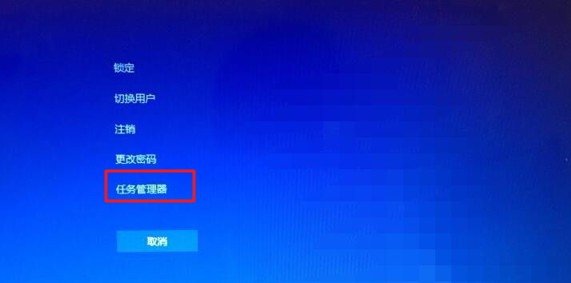
3、 打开任务管理器窗口后,在“进程”中找到“windows资源管理器”。
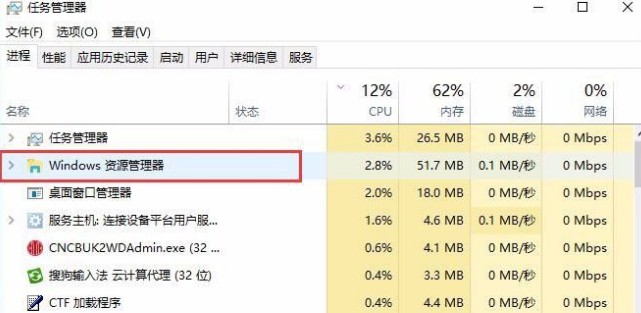
4、 右键点击“windows 资源管理器”,选择“重新启动”。
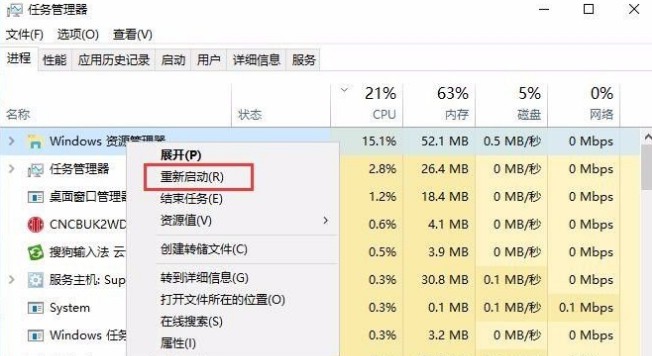
5、接下来电脑会有所反应(闪一下),就能看到任务栏在变动了,任务栏此时在重新启动,稍等片刻后,我们再点击任务栏里面的程序,就会发现都可以打开了。
解决方法二:
按“Ctrl+alt+delete”之后,弹出来的界面右下角有重启的开关,点击“重启”即可,电脑重启之后就恢复正常啦。不过需要注意的是,用这个方法,可能电脑有些正操作未保存的文档将没能保存而被关掉了。
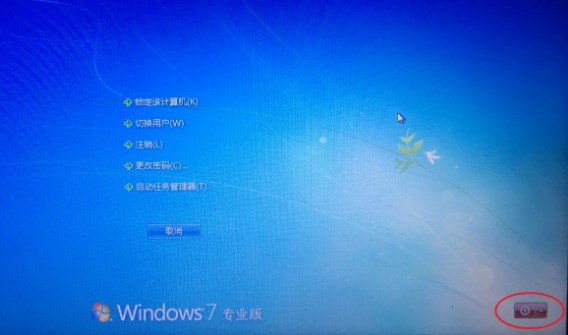
以上是跟大家分享的Win7电脑任务栏点击没反应的解决方法。当你在使用电脑的过程中,遇到电脑桌面下面点不了的情况,那么尝试重启windows资源管理器。若以上的方法没有效,则使用本站的极客狗装机大师软件进行重装系统。
原文链接:https://www.jikegou.net/w7wt/447.html 转载请标明
极客狗装机大师,系统重装即刻简单
一键重装,备份还原,安全纯净,兼容所有

